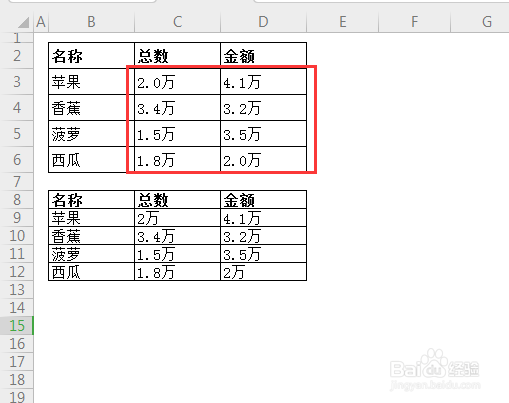1、打开表格,我们需要将上表中的数据设置成箭头所表示表格的样式,如下图;

2、我们选中表中的数据,右键点击设置单元格格式,如下图
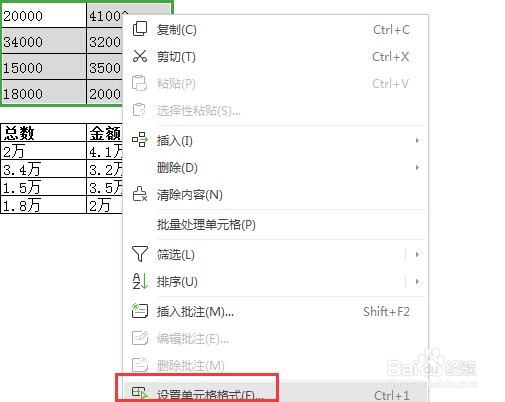
3、在单元格格式里面选择最后一个自定义,如下图所示;
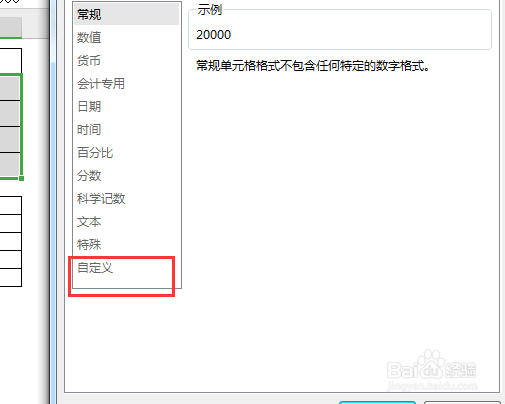
4、此时我们在类型里面输入0!.0,0万如下图所示;
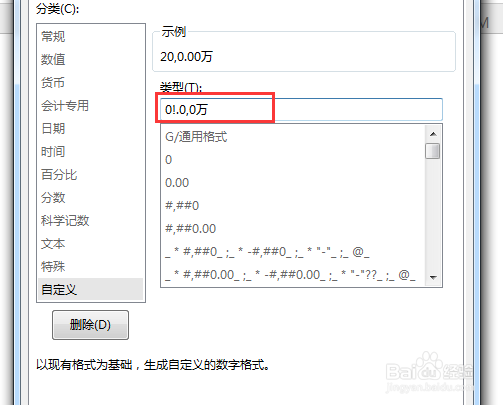
5、最后点击下面的确定即可,如下图所示;
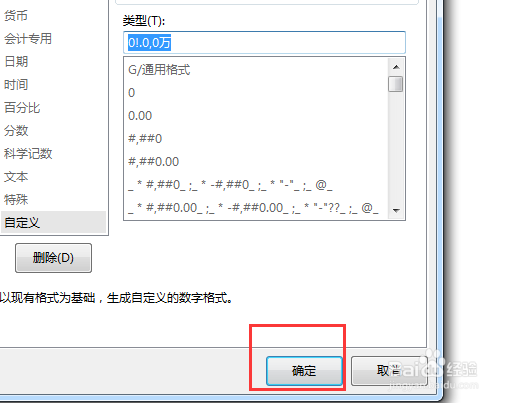
6、此时标高 里面数据设置成功,如下图所示;
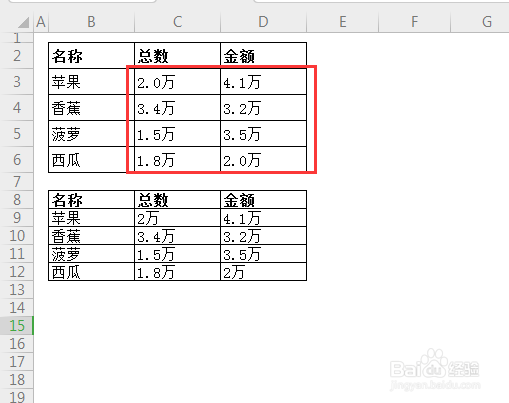
时间:2024-10-17 04:46:49
1、打开表格,我们需要将上表中的数据设置成箭头所表示表格的样式,如下图;

2、我们选中表中的数据,右键点击设置单元格格式,如下图
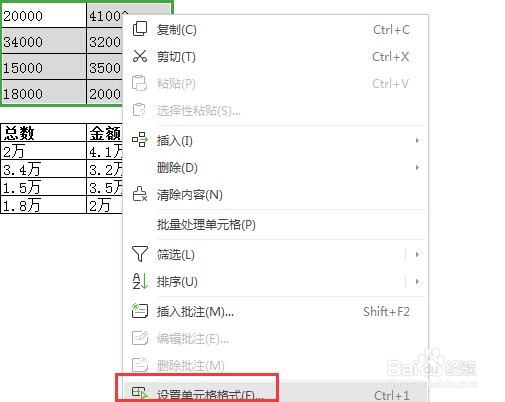
3、在单元格格式里面选择最后一个自定义,如下图所示;
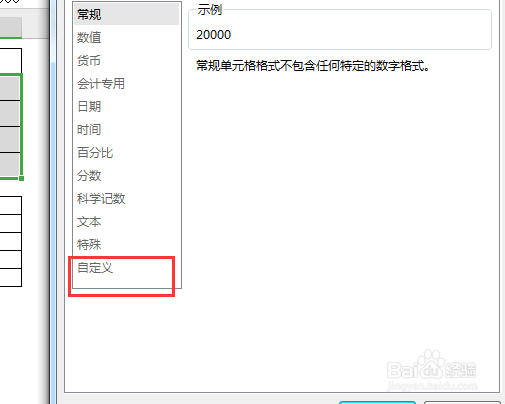
4、此时我们在类型里面输入0!.0,0万如下图所示;
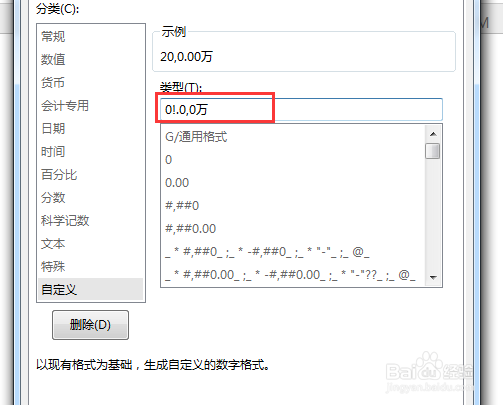
5、最后点击下面的确定即可,如下图所示;
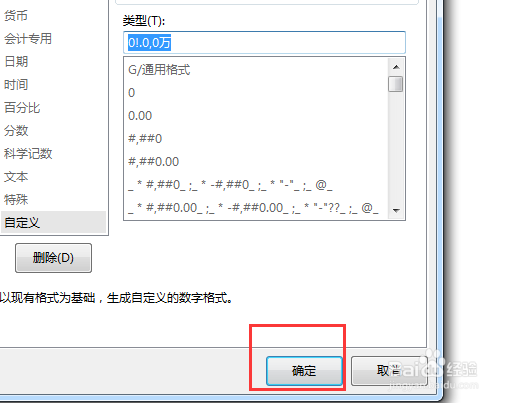
6、此时标高 里面数据设置成功,如下图所示;